Выполните 2-D медианную фильтрацию
Фильтрация и анализ и улучшение
visionanalysis
visionfilter

Блок Median Filter заменяет центральное значение окрестности M-на-N на его медианное значение. Если окрестность имеет центральный элемент, блок помещает там медианное значение, как показано на следующем рисунке.

Блок имеет смещение к верхнему левому углу, когда район не имеет точного центра. См. размещение медианного значения на следующем рисунке.
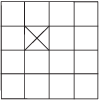
Блок заполняет ребро входного изображения, что иногда заставляет пиксели в [M/2 N/2] ребер казаться искаженными. Медианное значение менее чувствительно, чем среднее к экстремальным значениям. В результате Median Filter блок может удалять соляно-перцовый шум с изображения, не значительно снижая резкость изображения.
| Порт | Ввод/вывод | Поддерживаемые типы данных | Комплексные числа |
|---|---|---|---|
Я | Матрица значений интенсивности |
| Нет |
Val | Скалярное значение, которое представляет значение постоянной подстройки | То же, что и I порт | Нет |
Выход | Матрица значений интенсивности | То же, что и I порт | Нет |
Если тип данных входного сигнала с плавающей точкой, выход имеет совпадающий тип данных. Типы данных сигналов, вводимых в порты I и Val, должны быть одинаковыми.
Информация в этом разделе применима только, когда размерности окрестности ровны.
Для входов с фиксированной точкой можно задать типы данных аккумулятора и вывода, как обсуждается в параметры. Не все эти параметры с фиксированной точкой применяются ко всем типам входов с фиксированной точкой. В следующей таблице показан тип данных выходов и аккумулятора, используемых для каждого входа с фиксированной точкой.
Вход с фиксированной точкой | Выход данных | Тип данных аккумулятора |
|---|---|---|
Даже | X | X |
Нечетные | X |
|
Нечетные | X | X |
Даже | X | X |
Когда M является четным, сигналы с фиксированной точкой используют типы аккумулятора и выходных данных. Тип данных аккумулятора хранит результат суммы, выполненной при вычислении среднего значения двух центральных строк матрицы входа. Тип выходных данных хранит общий результат среднего значения.
Комплексные входы с фиксированной точкой используют параметры аккумулятора. Вычисление суммы квадратов действительной и мнимой частей входа происходит перед сортировкой входных элементов. Тип данных аккумулятора хранит результат суммы квадратов.
Задайте размер окрестности, по которой блок вычисляет медиану.
Введите скалярное значение, которое представляет количество строк и столбцов в квадратной матрице.
Введите вектор, который представляет количество строк и столбцов в прямоугольной матрице.
Этот параметр управляет размером выходной матрицы.
Если вы выбираете Same as input port I, выход имеет те же размерности, что и вход в порт I. Параметр Padding options появится в диалоговом окне. Используйте параметр Padding options, чтобы задать, как дополнить контур матрицы входа.
Если вы выбираете Validблок вычисляет только медиану, где окрестность полностью находится в входе изображении, без необходимости заполнения. Размерности выходного изображения, output rows = input rows - neighborhood rows + 1,
и
output columns = input columns - neighborhood columns + 1.
Задайте, как дополнить контур матрицы входа.
Выберите Constant чтобы дополнить матрицу постоянным значением. Параметр Pad value source появляется в диалоговом окне
Выберите Replicate чтобы дополнить ваш вход матрицу повторением ее граничных значений.
Выберите Symmetric чтобы дополнить ваш вход матрицу ее зеркальным изображением.
Выберите Circular чтобы дополнить матрицу входа с помощью циклического повторения ее элементов. Этот параметр появляется, если для параметра Output size вы выбираете Same as input port I.
Для получения дополнительной информации о заполнении смотрите Image Pad страницы с описанием блоков.
Используйте этот параметр, чтобы задать, как задать постоянное краевое значение.
Выберите Specify via dialog для ввода вашего значения в диалоговое окно параметров блоков. Параметр Pad value появится в диалоговом окне.
Выберите Input port чтобы задать ваше постоянное значение с помощью Val порт. Этот параметр появляется, если для параметра Padding options вы выбираете Constant.
Введите постоянное значение, которым можно дополнить матрицу. Этот параметр появляется, если для параметра Pad value source вы выбираете Specify via dialog. Настраиваемый.
Выберите режим округления для операций с фиксированной точкой.
Выберите режим переполнения для операций с фиксированной точкой.
Примечание
Только в некоторых случаях требуется использование аккумулятора и выходных параметров. Дополнительные сведения см. в разделе Типы данных с фиксированной точкой.
Используйте этот параметр, чтобы задать слово аккумулятора и длины дроби, следующие из комплексно-комплексного умножения в блоке:
Когда вы выбираете Same as inputэти характеристики соответствуют соответствующему входу в блок.
Когда вы выбираете Binary point scaling, можно ввести размер слова и длину дроби аккумулятора, в битах.
Когда вы выбираете Slope and bias scaling, можно ввести размер слова, в битах, и наклон аккумулятора. Этот блок требует степени двойки и смещения 0.
Выберите, как задать выход размера слова и длину дроби:
Когда вы выбираете Same as inputэти характеристики соответствуют соответствующему входу в блок.
Когда вы выбираете Binary point scaling, можно ввести размер слова и длину дроби выхода, в битах.
Когда вы выбираете Slope and bias scaling, можно ввести размер слова, в битах, и наклон выхода. Этот блок требует степени двойки и смещения 0.
Выберите этот параметр, чтобы инструменты с фиксированной точкой не переопределяли типы данных, заданные в маске блока. Для получения дополнительной информации см. fxptdlg (Fixed-Point Designer), ссылочная страница на Fixed-Point Tool в Simulink® документация.
[1] Гонзалес, Рафаэль К. и Ричард Э. Вудс. Цифровая обработка изображений. 2nd ed. Englewood Cliffs, NJ: Prentice Hall, 2002.
Computer Vision Toolbox™ | |
Computer Vision Toolbox | |
Image Processing Toolbox™ |